Apple wzięło udział na scenie podczas wydarzenia na początku września i z dumą prezentuje najnowsze produkty z serii iPhone, gniazdo słuchawek Bez wodoodporny iPhone 7 i iPhone 7 Plus. Nie chodzi tylko o kamerę, podwozie i wyświetlacz, które zostały uaktualnione, gdy mechaniczny przycisk Home nie jest już wyświetlany. Choć może to być złe wieści dla niektórych, to przynosi korzyści, w tym możliwość dostosowania informacji zwrotnych dostarczonych przez nowy przycisk zasilania domowego, a tutaj pokazujemy, jak to zrobić.
Czytaj dalej: iPhone 7 vs iPhone 6s | IPhone 7 vs Samsung Galaxy S7 | Jak zrobić zdjęcia podwodne w telefonie iPhone
Jak dostosować przycisk domowego telefonu iPhone 7: co różni się od przycisku domowego w telefonie iPhone?
Jeśli wcześniej wyszedłeś I kupił sobie nowy iPhone 7 lub iPhone 7 Plus, może zauważyłeś, że przycisk Strona główna wygląda i czuje się trochę inaczej niż zwykle – a ty nie jest źle. Oprócz usunięcia gniazda słuchawkowego z najnowszym zakresem telefonu iPhone, Apple usunął tradycyjny przycisk Home, który został użyty od czasu uruchomienia oryginalnego telefonu iPhone, zastępując go statycznym przyciskiem zasilanym technologią 3D Touch i silnikiem tapticowym Apple .
Co to oznacza dla użytkowników? Oznacza to, że po naciśnięciu przycisku Strona główna nie jest ono w stanie poruszać się, przycisk dotykowy wykrywa ciśnienie i zapewnia włączone oprogramowanie. Kliknij przycisk & rdquo; Symulować sensację naciśnięcia standardowego przycisku Home. Warto zauważyć, że nowy przycisk „domowy” jest na tyle inteligentny, że odczuwa różnicę między dotknięciem i naciśnięciem, a więc jest nieco lepszy niż niektóre przyciski główne z funkcją Android touch, które używaliśmy w przeszłości.


Jednak przy wprowadzaniu nowego przycisku Home pojawia się minus – w przeciwieństwie do wyświetlacza, który może być używany ze specjalnymi rękawiczkami z ekranem dotykowym, przycisk Home (Ekran główny) wymaga ludzkiego dotyku. Oznacza to, że nie powinno to przypadkowo działać w kieszeni (tym ważniejsze jest, że przycisk Home odblokowuje iPhone!), Chociaż musisz wziąć rękawiczki w zimną pogodę.
Podczas gdy niektórzy ludzie nie są wielkimi fanami opinii generowanych przez silnik taptic iPhone’a 7, istnieje sposób, aby użytkownicy mogli dostosować je i znaleźć właściwe wrażenie. Kontynuuj czytanie, aby dowiedzieć się, jak to zrobić.
Czytaj dalej: iPhone 7 review
Jak dostosować iPhone 7 Home button
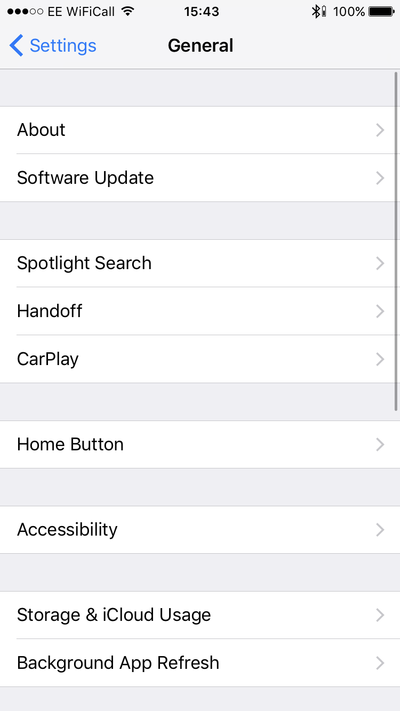 !!! 3!
!!! 3!
1) Otwórz aplikację Ustawienia, stuknij Ogólne, a następnie przycisk domowy
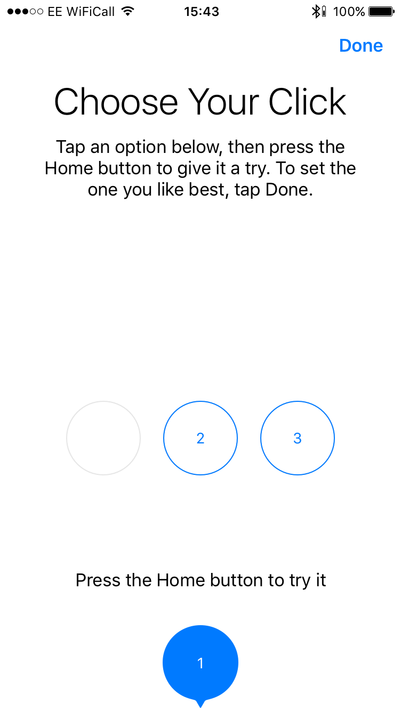
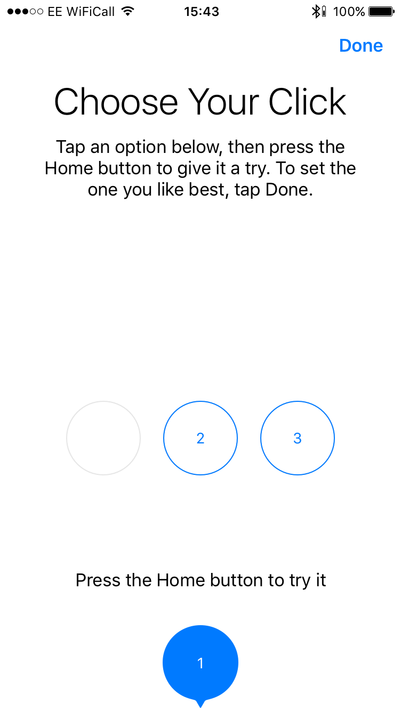
2) Nowe menu powinno pojawić się w trzech okręgach zaznaczonych 1, 2 i 3. Są to różne poziomy sprzężenia zwrotnego, jakie czujesz po naciśnięciu oprogramowania- Włączony przycisk domowy. Wystarczy dotknąć poziomu informacji zwrotnych, które chcesz wypróbować, a następnie naciśnij przycisk Strona główna, aby zobaczyć, co to jest.
3) Po znalezieniu poziomu informacji zwrotnych wygodnych dla Ciebie wystarczy dotknąć & ldquo ; Sporządzono & rdquo; W prawym górnym rogu, aby zapisać wybór.
Oczywiście nie jest to ogromny poziom dostosowywania, ale gdy ludzie dostosowują się do nowego przycisku domowego z funkcją 3D Touch i wrażenia, które zapewnia silnik Taptic W odpowiedzi jest to miła opcja.
Mały poradnik – dwa przyciski nigdy nie będą takie same, ale gdy tylko się z tym zgodzisz, będzie to znacznie łatwiejsze do znalezienia Poziom sprzężenia zwrotnego, z którym jesteś zadowolony. Co ciekawe, pomimo faktu, że poziom 2 opinii jest taki, jak wiele osób uznałoby za najlepsze z obu światów, wiele osób, które rozmawiały ostatnio, preferowało nieznacznie zaniżoną naturę poziomu 1.






